在通常使用的Zebra
条码打印机中,打印机的指示灯不正确。应该怎么做才能纠正它们?下面将介绍详细信息:让我们看一下“状态指示器描述”表。每个错误号都有一个或多个解决方案来对列出的错误进行故障排除
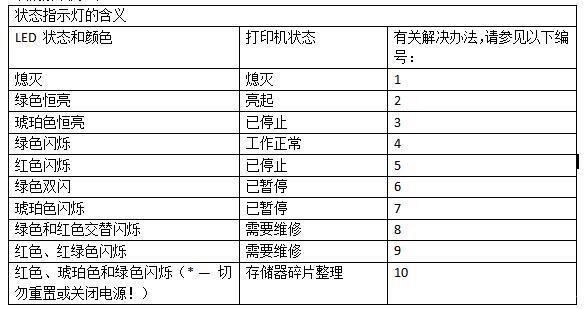
1.打印机未开机时。首先,让我们看看打印机电源是否打开?检查从壁装电源插座到电源单元以及从电源单元到打印机的电源连接。断开打印机与电源插座的连接,持续30秒钟,然后将打印机重新连接至电源插座。
2.当打印机处于开机状态且处于待机模式时,在这种情况下无需采取任何措施。
3. Zebra
条码打印机加电自检(POST)失败。如果在打开打印机电源时发生此错误,请联系您的销售代表以寻求帮助。如果打印机运行正常,则打印机状态指示灯将呈琥珀色亮起10秒钟,然后变为绿色(连续或闪烁)。如果在开始打印过程后发生错误,则说明内存中有错误,应按顺序关闭和开启打印机,然后恢复打印。如果仍然出现此错误,请关闭打印机,等待至少五分钟,然后再次打开。如果琥珀色的指示灯仍然亮着,则打印机需要维修。
4.
条码打印机正在接收数据时。接收到所有数据后,状态指示灯将变为绿色,并且打印机将自动恢复工作。
5.媒体不足。请遵循产品手册“入门”一章中第11页“加载卷筒介质”部分中的说明,然后按“进纸”按钮以恢复打印。色带用完了。打印机检测到色带卷的末端。更换色带。打印头打开。
关闭顶盖,然后按“进纸”按钮以继续打印。
6. Zebra
条码打印机暂停时。只需按“进纸”按钮即可恢复打印。
7.
条码打印机的打印头温度过高时。将打印头冷却到可接受的打印温度后,打印机将继续打印。达到此温度后,打印机将自动恢复操作。
8.如果未对闪光灯进行编程。您需要将条码打印机退回给卖方进行处理。
9.如果打印头或电机严重损坏。您需要将条码打印机退回给卖方进行处理。
10.打印机整理内存碎片时。整理碎片时,请勿关闭条码打印机的电源。这会损坏打印机。碎片整理是打印机的日常操作,用于管理存储卡的空间并优化使用。恢复出厂默认设置后,打印机将对存储卡进行碎片整理,并且打印机检测到需要进行碎片整理。当打印机处于此状态时,让打印机完成碎片整理。如果经常发出警告,请检查标签格式。从内存中频繁写入或删除格式可能会导致打印机频繁碎片整理。使用避免频繁重复存储擦除事件的格式可以最大程度地减少碎片整理的需求。
如果警告情况仍未消除,请与卖方的技术部门联系以进行技术维修。